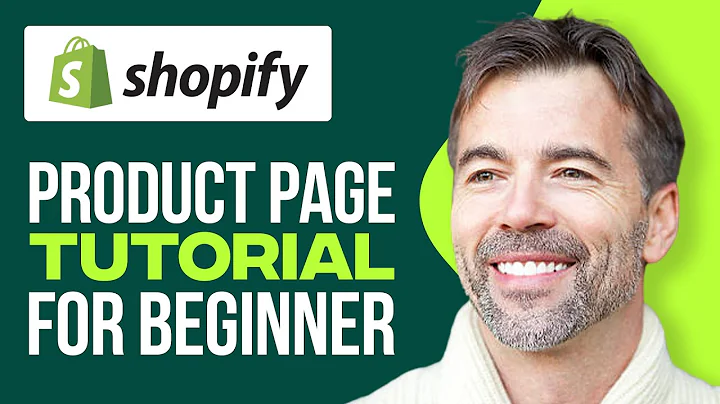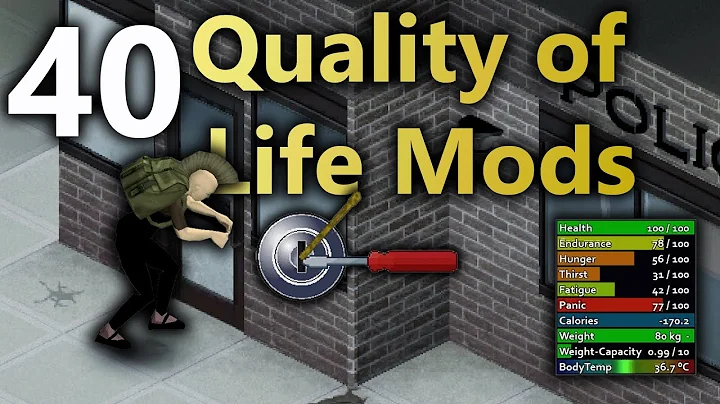Maîtrisez la création de rapports de dépenses avec Concur Solutions!
Table des matières
- Introduction
- Connexion à Concur Solutions
- Créer un rapport de dépenses
- Sélectionner la période du rapport
- Ajouter les dépenses disponibles
- Fournir des détails sur les dépenses
- Catégoriser les dépenses
- Rédiger des descriptions précises
- Attacher des reçus
- Finaliser et soumettre le rapport
- Processus d'approbation
- Modifier et soumettre à nouveau un rapport retourné
- Conclusion
📝 Comment créer et soumettre un rapport de dépenses dans Concur
Dans le cadre de vos fonctions professionnelles, vous serez amené à créer et soumettre des rapports de dépenses à l'aide de la plateforme Concur Solutions. Ce guide vous expliquera étape par étape comment effectuer cette tâche de manière efficace et rapide.
1. Introduction
L'établissement régulier de rapports de dépenses est essentiel pour maintenir un suivi précis des frais professionnels engagés. Concur Solutions est une plateforme conviviale qui simplifie ce processus en permettant aux utilisateurs de créer, gérer et soumettre électroniquement leurs rapports de dépenses.
2. Connexion à Concur Solutions
La première étape consiste à accéder à la plateforme en vous connectant avec vos identifiants personnels. Assurez-vous de les avoir configurés lors de la réception de votre carte-clé. Une fois connecté, vous serez redirigé vers la page principale de Concur.
3. Créer un rapport de dépenses
3.1 Sélectionner la période du rapport
Avant de commencer la création de votre rapport de dépenses, il est important de définir la période à laquelle il se réfère. Par exemple, si vous souhaitez créer un rapport pour le mois d'avril, veillez à sélectionner cette période afin d'inclure toutes les dépenses pertinentes.
3.2 Ajouter les dépenses disponibles
Sur la page principale de Concur, vous verrez deux boîtes : "Frais disponibles" et "Rapports ouverts". Dans notre cas, nous allons créer un rapport pour le mois d'avril, nous allons donc déplacer toutes les dépenses disponibles dans ce rapport en utilisant le bouton "Déplacer".
3.3 Fournir des détails sur les dépenses
3.3.1 Catégoriser les dépenses
Chaque dépense doit être correctement catégorisée pour faciliter son suivi dans le flux de trésorerie. Concur propose différentes catégories prédéfinies, telles que "Réunions de direction" ou "Dépenses informatiques". Choisissez la catégorie la plus appropriée pour chaque dépense afin de garder une trace claire de vos dépenses.
3.3.2 Rédiger des descriptions précises
Il est essentiel de fournir des détails clairs et précis dans la description de chaque dépense. Par exemple, si vous avez acheté des livres pour une réunion au centre ministériel, vous devez spécifier le titre des livres et l'objet de la réunion. Cela facilitera la vérification des dépenses par des tiers, comme l'administration fiscale.
3.3.3 Attacher des reçus
Si une dépense est supérieure à 75 $, vous devez attacher le reçu correspondant. Pour cela, utilisez la fonction "Joindre un reçu" dans la plateforme Concur. Vérifiez bien que le reçu correspond à la dépense en question et assurez-vous qu'il est clairement lisible avant de l'attacher.
3.4 Finaliser et soumettre le rapport
Une fois que toutes les dépenses ont été intégrées et que les détails nécessaires ont été fournis, vous pouvez finaliser votre rapport de dépenses. Vérifiez une dernière fois que toutes les informations sont correctes et complètes, puis cliquez sur "Soumettre" pour envoyer votre rapport pour approbation.
4. Processus d'approbation
Après avoir soumis votre rapport de dépenses, il sera examiné par votre responsable hierarchique ou un autre niveau d'approbation en fonction de votre structure organisationnelle. Ce dernier passera en revue les catégories, les descriptions et les reçus pour s'assurer de leur exactitude. Si des modifications sont nécessaires, votre rapport de dépenses vous sera retourné avec les commentaires correspondants.
5. Modifier et soumettre à nouveau un rapport retourné
Si votre rapport de dépenses est retourné pour des modifications, vous devrez apporter les ajustements nécessaires avant de le soumettre à nouveau. Identifiez les points qui nécessitent une modification, procédez aux ajustements demandés par votre approbateur et assurez-vous que toutes les informations sont correctes avant de le renvoyer pour approbation.
6. Conclusion
La création et la soumission de rapports de dépenses dans Concur Solutions peuvent sembler intimidantes au début, mais avec quelques étapes simples, vous pouvez gérer efficacement ce processus. Suivez les instructions fournies ici et assurez-vous de respecter les politiques et les exigences de votre entreprise. Avec la pratique, vous deviendrez un utilisateur expert de Concur et pourrez gérer vos rapports de dépenses en toute confiance.
Nous espérons que ce guide vous a été utile. Pour toute question supplémentaire, n'hésitez pas à contacter notre équipe d'assistance disponible au numéro de téléphone ou à l'adresse e-mail indiqués ci-dessus.
💡 Points forts:
- Utilisation de Concur Solutions pour gérer les rapports de dépenses
- Sélection précise de la période du rapport
- Déplacement des dépenses disponibles dans le rapport approprié
- Catégorisation précise des dépenses
- Rédaction de descriptions détaillées pour chaque dépense
- Utilisation de la fonction d'attache pour les reçus
- Finalisation et soumission du rapport
- Processus d'approbation
- Modification et soumission à nouveau des rapports retournés
FAQ:
Q: Comment accéder à Concur Solutions?
A: Vous pouvez accéder à Concur Solutions en utilisant vos identifiants personnels fournis lors de la configuration de votre carte-clé.
Q: Quelles sont les étapes pour créer un rapport de dépenses?
A: Les étapes sont les suivantes : sélectionner la période du rapport, ajouter les dépenses disponibles, fournir les détails nécessaires sur les dépenses, finaliser et soumettre le rapport.
Q: Que faire si mon rapport de dépenses est retourné pour des modifications?
A: Si votre rapport de dépenses est retourné pour des modifications, vous devez apporter les ajustements nécessaires en fonction des commentaires de votre approbateur avant de le soumettre à nouveau.
Ressources :
 WHY YOU SHOULD CHOOSE Proseoai
WHY YOU SHOULD CHOOSE Proseoai